
كيفية تغيير البريد في معرف Apple؟
هل ترغب في تغيير بيانات Apple ID الخاصة بك، في بريد معين؟ دعونا نتحدث عن ذلك في مقالتنا.
التنقل
شركة تفاحة. يسمح للمستخدمين بتغيير البيانات التفاح معرف، مما يعني أنه لا يخلق بالضرورة بيانات جديدة التفاح معرف.
ما البيانات التي يمكن تغييرها؟
كل نظام المستخدم التفاح معرف يسمح للتغيير:
- الاسم بالكامل
- البريد الرئيسي الذي هو تسجيل الدخول
- صناديق إلكترونية بديلة
- كلمة سر الدخول
- جهات الاتصال
- معلمات اللغة والتوزيع
سنتحدث عن كيفية التغيير التفاح معرف.
طرق التغيير
هناك العديد من الطرق البديلة. التفاح معرفلذلك يجب أن تختار بالضبط الشخص الأكثر ملاءمة بالنسبة لك. يمكن إجراء هذه العملية:
- على الصفحة "معرف Apple الخاص بي"
- عبر اي تيونز.
- في برنامج. و متجر اي تيونز.
- في إعدادات الأداة
الطريقة 1. "معرف Apple الخاص بي"
تتمثل ميزة الأول من الطرق في أنه من الممكن إجراء تعديلات من أي جهاز مع الوصول إلى الإنترنت.
- المتصفح المفتوحة
- اذهب إلى appleid.apple.com.
- انقر بواسطة "إدارة معرف التفاح"

معرف مكتب أبل.
- أدخل المعلومات للحصول على إذن
سوف تجد نفسك في القسم "إدارة الاسم، معرف Apple والبريد"حيث سوف تتغير التفاح معرفوبعد بالمناسبة، يجب استخدام البريد الجديد، حيث أن طلب التأكيد سيأتي إليه.
طريقة 2. iTunes.
- فتح على الكمبيوتر aytyuns. والذهاب إلى المتجر
- هنا على اليمين في القائمة، حدد "حساب"

اي تيونز.
- أدخل كلمة المرور OT. التفاح معرف
- في نظرة عامة على معرف Apple - "ID Apple ID" إختر "يحرر"
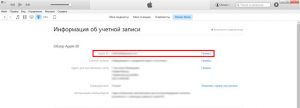
تغيير معرف أبل.
- استبدال المعلومات اللازمة وحفظها.
الطريقة 3. التطبيق و iTunes Store
في هذه الحالة، سنفهز الوضع على المثال متجر التطبيقات..
- افتح التطبيق
- اذهب إلى "اختيار"
- قم بتبديل الصفحة إلى النهاية والعثور عليها "Apple ID: بريدك"وبعد انقر على هذا الخط
- في القائمة الجديدة، حدد "اظهر بطاقة تعريف آبل"
- اكتب كلمة مرور للترخيص
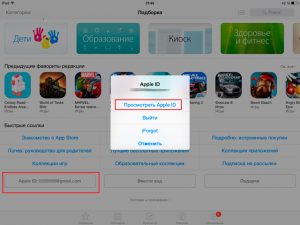
كيفية تغيير معرف البريد التفاح البريد؟
- سيتم فتح ملف التعريف الخاص بك، حيث تحتاج إلى الذهاب إلى درجة نفس الاسم.
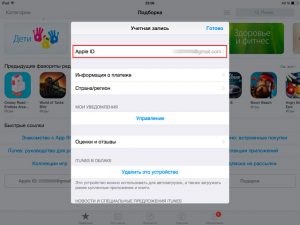
التفاح معرف
- الآن ستكون متاحة لاستبدال المعلمات. نحن نتغير وفقا لذلك التفاح معرف
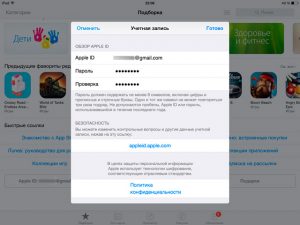
استبدال معرف أبل
بعد تأكيد البريد الإلكتروني الجديد، ستتغير بياناتك.
الطريقة 4. إعدادات الجهاز
في إعدادات النظام، يكون تغيير المعلومات ممكنا فقط iCloud. و متجر iTunes، متجر التطبيقاتوبعد في الوضع الأول، يمكنك تحرير جهات الاتصال الخاصة بك وتاريخ ميلاد وكلمة المرور والتحكم في أسئلة.
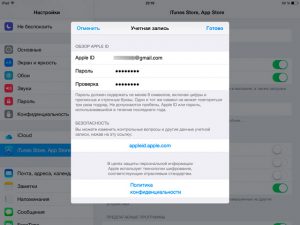
إعدادات iPhon
- فتح "الإعدادات" - iCloud
- انقر على اسمك
- أدخل كلمة المرور
- تغيير البيانات اللازمة
في الوضع الثاني يسمح للتغيير أيضا التفاح معرف.
- اذهب إلى "الإعدادات" - متجر iTunes، متجر التطبيقات
- إختر التفاح معرف
- حدد كلمة المرور
- تفتح النافذة كما في متجر التطبيقات.
- أدخل معلومات جديدة وتأكيد العملية
أخيرا، أود أن أقول أنه إذا كنت بحاجة إلى تغيير بريد إضافي، يمكنك أيضا استخدام هذه الأساليب.
